Zrzut ekranu Captor jest dostarczany z pełnym zestawem narzędzi do akwizycji skanera
Czasami użytkownik jest zobowiązany do przechwycenia obrazu tego, co znajduje się na jego ekranie i wklejenia go do dokumentu, wiadomości e-mail lub innego pliku, aby zademonstrować działanie programu lub konkretnego problemu, lub przesłać go do witryny udostępniającej obrazy . Z wielu dostępnych narzędzi do przechwytywania zrzutów ekranu dla systemu operacyjnego Windows(Windows OS) , Screenshot Captor dla Windows 10 jest jednym. Oferuje kilka bardzo przydatnych funkcji, których oczekuje przeciętny użytkownik, w łatwym w użyciu interfejsie.
Captor zrzutów ekranu na komputer z systemem Windows 10

Interfejs programu ułatwia zarządzanie kilkoma zrzutami ekranu jednocześnie i umożliwia zapisanie obrazu aktywnego okna, pełnego ekranu lub dowolnego prostokątnego obszaru w postaci pliku graficznego. Obsługuje kilka podstawowych funkcji edycji, takich jak przycinanie, wyróżnianie i zmiana rozmiaru. W pewnym sensie Screenshot Captor pomaga przechwytywać zrzuty ekranu przy minimalnej interwencji.
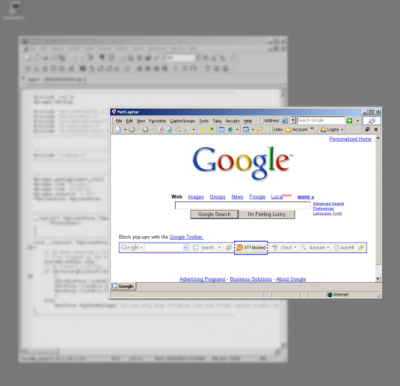
Narzędzie pozwala również ulepszyć przechwycone zrzuty ekranu kilkoma efektami rozmycia i cienia oraz zapisać je w formatach GIF(GIF) , PNG , JPG , TIF i innych. Wszystkie tryby przechwytywania są łatwo dostępne z ikony na pasku zadań lub za pomocą konfigurowalnych skrótów klawiaturowych.
Zawiera teraz również pełny zestaw narzędzi do akwizycji skanera i korekcji obrazu skanera, umożliwia doskonałe przechwytywanie efektów częściowej przezroczystości systemu Windows i umożliwia łatwe przesyłanie zrzutów ekranu do usług hostingu obrazów, takich jak (Windows)Imageshack , Flickr , Photobucket itp.
Następujące funkcje sprawiają, że Screenshot Captor różni się od innych narzędzi do zrzutów ekranu:
- Pełny(Full) zestaw narzędzi do akwizycji skanera i korekcji obrazu skanera.
- Doskonałe przechwytywanie efektów częściowej przezroczystości systemu Windows .(Windows)
- Łatwe(Easy) , automatyczne lub na żądanie przesyłanie zrzutów ekranu do szerokiej gamy usług hostingu obrazów
- Inteligentne automatyczne nazywanie plików i możliwość osadzania komentarzy tekstowych w plikach.
- Doskonała obsługa wielu monitorów.
- Opcjonalne(Optional) automatyczne wersjonowanie plików graficznych.
- Przechwytywanie automatycznego przewijania dla okien zbyt dużych dla ekranu.
- Ekskluzywny ekspres do miniatur.
- Szybkie okno wyskakujące po przechwyceniu.
- Szybkie menu e-mail ze zrzutami ekranu.
Plusy:(Pros:)
- Prosty w użyciu
- Duża różnorodność opcji robienia zdjęć
- Wiele filtrów i efektów do zastosowania
- Nie zajmuje dużo zasobów
Cons:
- Powoduje problemy przy próbie zastosowania niektórych efektów
- Wymaga krzywej uczenia się
Podsumowując , Screenshot Captor jest przyzwoitym, w pełni funkcjonalnym programem do przechwytywania zrzutów ekranu dla systemu Windows(Windows) . Jest darmowy do użytku osobistego, ale musisz poprosić o klucz licencyjny co sześć miesięcy.
Pobierz Screenshot Captor stąd. ( here.)(AKTUALIZACJA( here. (UPDATE) : Przed pobraniem przeczytaj komentarze)
Możesz również wypróbować nasze darmowe narzędzie do przechwytywania ekranu systemu Windows(Windows Screen Capture Tool) , które umożliwia przechwytywanie pełnego ekranu, wybranego obszaru ekranu, okien, stron internetowych i nie tylko. Możesz także dodawać znaki wodne do przechwyconego zrzutu ekranu lub edytować obraz za pomocą podstawowego edytora obrazów.
Related posts
CloudShot umożliwia robienie zrzutów ekranu, robienie notatek i zapisywanie w chmurze
Jak zrobić zrzut ekranu z dołączonym wskaźnikiem myszy i kursorem
Przechwytywanie ekranu DuckLink: przechwytywanie okien, regionów, przewijanych stron
WinSnap Free umożliwia przechwytywanie pulpitu, okna, części ekranu
Jak zrobić przewijany zrzut ekranu w Windows 11/10?
Narzędzie do zrzutów ekranu SnapCrab dla Windows 10
Jak naprawić błąd przechwytywania czarnego ekranu OBS?
Ekran systemu Windows odświeża się automatycznie w systemie Windows 11/10
Napraw błąd niebieskiego ekranu USBXHCI.sys w systemie Windows 10
Jak włączyć lub wyłączyć dźwięk, wideo i przechwytywanie ekranu w Edge?
Jak zrobić zrzut ekranu w środowisku Windows PE za pomocą ScreenMe?
Rób wysokiej jakości zrzuty ekranu i filmy za pomocą NexShot
Napraw błąd niebieskiego ekranu intelppm.sys w systemie Windows 11/10
SYSTEM PLIKÓW NTFS Błąd niebieskiego ekranu w systemie Windows 11/10
Nie można wpisać hasła na ekranie logowania w systemie Windows 11/10
Napraw czarny ekran śmierci w systemie Windows 11/10; Utknął na czarnym ekranie
Narzędzie do przechwytywania ekranu goScreenCapture ułatwia udostępnianie
Screeny to darmowe oprogramowanie do zrzutów ekranu na komputer z systemem Windows
Zoptymalizuj udostępnianie ekranu dla klipu wideo na pełnym ekranie w powiększeniu
Dostosuj monitor, aby uzyskać lepszą rozdzielczość ekranu w systemie Windows 11/10
